


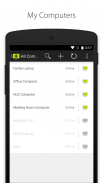

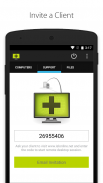
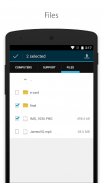
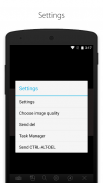
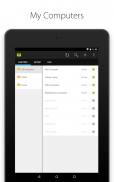
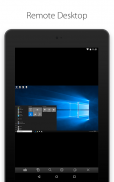
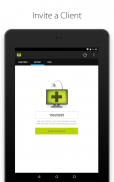
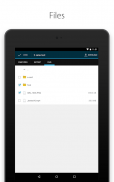
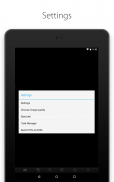
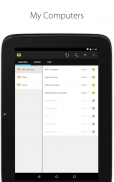

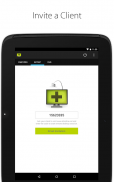
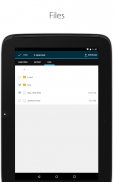
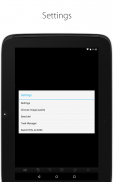
ISL Light Remote Desktop

ISL Light Remote Desktop ၏ ရွင္းလင္းခ်က္
သင့် Android စက်မှ ထိရောက်သော နည်းပညာဆိုင်ရာ အကူအညီများပေးရန် မည်သည့် Windows၊ Mac သို့မဟုတ် Linux ကွန်ပျူတာနှင့် ချိတ်ဆက်ပါ။ သင့်ကွန်ပြူတာများကို firewall ၏နောက်ကွယ်တွင်ပင် ဝင်ရောက်ပြီး ကီးဘုတ်နှင့် မောက်စ်ကို အဝေးမှ ထိန်းချုပ်ပါ။ သို့မဟုတ် အပြန်အလှန်အားဖြင့်၊ ၎င်း၏စခရင်ကိုကြည့်ရှုရန်နှင့် Windows၊ Mac သို့မဟုတ် Linux ပေါ်တွင်လည်ပတ်နေသော သင့်ကွန်ပျူတာမှ ၎င်းကို အပြည့်အဝထိန်းချုပ်နိုင်စေရန် အဝေးထိန်း Android မိုဘိုင်းစက်ပစ္စည်း* သို့ ချိတ်ဆက်ပါ။
အဝေးထိန်းပံ့ပိုးမှု-
- အင်တာနက်ပေါ်တွင် ထိရောက်သော နည်းပညာအကူအညီများ ပေးပါ။
- ထူးခြားသော session ကုဒ်ကို အသုံးပြု၍ သင်၏ client နှင့်ချိတ်ဆက်ပါ။ စက်ရှင်အသစ်တစ်ခုစတင်ရန် မှန်ကန်သော ISL အွန်လိုင်းအကောင့်တစ်ခု လိုအပ်ပါသည်။
- ရှိပြီးသား အဝေးထိန်း ဒက်စ်တော့ စက်ရှင်ကို ချိတ်ဆက်ပါ။ ၎င်းကိုလုပ်ဆောင်ရန် ISL အွန်လိုင်းအကောင့်တစ်ခုမလိုအပ်ပါ။
- သတ်မှတ်ချိန်အတွင်း သင့်ဖောက်သည်နှင့် စကားပြောပါ။
- လျင်မြန်သောအဝေးမှစက်ရှင်စတင်ခြင်းအတွက် လင့်ခ်တစ်ခုပါရှိသည့် ဖိတ်ကြားချက်ကို အီးမေးလ်ပို့ပါ။
- ပြဿနာများကိုဖြေရှင်းရန်၊ စက်ပစ္စည်းကို စနစ်ထည့်သွင်းရန် သို့မဟုတ် ဒေတာကို စီမံခန့်ခွဲရန် သင့်ကွန်ပျူတာမှ Android စနစ်သုံး မိုဘိုင်းစက်ပစ္စည်း* နှင့် ချိတ်ဆက်ပါ။
အဝေးမှဝင်ရောက်ခွင့်-
- ပိုင်ရှင်မရှိလျှင်ပင်အဝေးမှကွန်ပျူတာများကိုဝင်ရောက်ပါ။
- ISL AlwaysOn အပလီကေးရှင်းကို ထည့်သွင်းပြီး ထိုကွန်ပြူတာသို့ အဝေးထိန်းအသုံးပြုခွင့်ကို သတ်မှတ်ခြင်းဖြင့် သင်၏ကွန်ပျူတာသို့ ဝင်ရောက်ခွင့်ကို ပေါင်းထည့်ပါ။ သင်၏အဝေးထိန်းကွန်ပြူတာများကိုဝင်ရောက်အသုံးပြုရန်အတွက် မှန်ကန်သော ISL အွန်လိုင်းအကောင့်တစ်ခု လိုအပ်ပါသည်။
- ISL AlwaysOn ဖြင့် သင့်ကွန်ပြူတာတွင် ဖိုင်များကို မျှဝေပြီး အဝေးထိန်း ဒက်စ်တော့ကို မသုံးဘဲ သင့် Android ဖုန်း သို့မဟုတ် တက်ဘလက်မှ ၎င်းတို့ကို ဝင်ရောက်ကြည့်ရှုပါ။ သင့်ဖိုင်များကို cloud သို့ အပ်လုဒ်လုပ်ရန် မလိုအပ်ပါ။
- “စကားဝှက်ကို သတိရပါ” အကွက်ကို အမှတ်ခြစ်ပြီး သင့်အဝေးထိန်းကွန်ပြူတာများသို့ ပိုမိုမြန်ဆန်စွာ ဝင်ရောက်နိုင်ပါစေ။
အင်္ဂါရပ်များ (အဝေးမှပံ့ပိုးကူညီမှုနှင့် အသုံးပြုခွင့်)-
- Android စက်မှ အဝေးထိန်း ဒက်စ်တော့ကို ဝင်သုံးပါ။
- firewall နောက်တွင်ပင် အဝေးထိန်းကွန်ပြူတာသို့ ချိတ်ဆက်ပါ။ ဖွဲ့စည်းပုံပြင်ဆင်ရန်မလိုအပ်ပါ။
- အဝေးမှမျက်နှာပြင်ကိုကြည့်ပါ။
- မော်နီတာများစွာကိုပံ့ပိုးပါ။
- မျက်နှာပြင် ရုပ်ထွက်ကို အလိုအလျောက်ချိန်ညှိသည်။
- မြန်နှုန်းမြင့် နှင့် အရည်အသွေးအကောင်းဆုံး ဒက်စ်တော့မျှဝေခြင်းကြားကို ရွေးချယ်ပါ။
- ကီးဘုတ်နှင့်မောက်စ်ကိုအဝေးမှထိန်းချုပ်ပါ။
- Ctrl၊ Alt၊ Windows နှင့် function keys ကဲ့သို့သော အထူးသော့များကို သုံးပါ။
- အဝေးထိန်းကွန်ပျူတာသို့ Ctrl+Alt+Del ပို့ပါ။
- ဘယ်ညာ မောက်စ်ကို ကလစ်နှိပ်ပါ။
- အဝေးထိန်းကွန်ပြူတာကို ပြန်ဖွင့်ပြီး စက်ရှင်ကို ပြန်လည်စတင်ပါ။
- ISSC Turbo Desktop မျှဝေခြင်း။
- အချိုးကျသော AES 256 Bit SSL ဖြင့် ကုဒ်ဝှက်ထားသော အဝေးထိန်းဒက်စ်တော့ကို လုံခြုံစေပါသည်။
* မိုဘိုင်းအဝေးထိန်း ပံ့ပိုးမှု-
- အလိုအလျောက်အချိန်နှင့်တစ်ပြေးညီ ဖန်သားပြင်ဓာတ်ပုံမျှဝေခြင်းဖြင့် မည်သည့် Android မိုဘိုင်းလ်ဖုန်း သို့မဟုတ် တက်ဘလက်၏စခရင်ကိုမဆို ကြည့်ရှုနိုင်မည်ဖြစ်သည်။
- တိုက်ရိုက်မျက်နှာပြင်မျှဝေခြင်းကို ဗားရှင်း 5.0 နှင့်အထက်ရှိသော Android စက်ပစ္စည်းများအားလုံးအတွက် ရနိုင်သည် (Android ၏ MediaProjection API ကိုအသုံးပြုသည်)။
- အပြည့်အဝအဝေးထိန်းခလုတ်ကို Android 4.2.2 သို့မဟုတ် အသစ်များနှင့် အမြစ်ဖြတ်ထားသော Android စက်ပစ္စည်းများအားလုံးတွင် အသုံးပြုသည့် Samsung စက်များတွင် ရနိုင်ပါသည်။
Samsung စက်အသုံးပြုသူများအတွက် အရေးကြီးသော သတိပေးချက်-
- "ဤအက်ပ်သည် စက်ပစ္စည်းစီမံခန့်ခွဲသူ၏ ခွင့်ပြုချက်ကို အသုံးပြုသည်။"
- သင်၏ Samsung မိုဘိုင်းကိရိယာ၏ အဝေးထိန်းခလုတ်ကို ခွင့်ပြုရန် Samsung KNOX ကို ဖွင့်ထားရန် လိုအပ်သည်။ Samsung KNOX ကိုဖွင့်ရန် ကျွန်ုပ်တို့သည် စီမံခန့်ခွဲရေးခွင့်ပြုချက် (BIND_DEVICE_ADMIN) ကိုအသုံးပြုမည်ဖြစ်ပြီး ၎င်းကို အဝေးထိန်းပံ့ပိုးမှုကဏ္ဍအတွင်းသာ အသုံးပြုမည်ဖြစ်သည်။ အဝေးထိန်း ပံ့ပိုးမှုကဏ္ဍ ပြီးဆုံးသည်နှင့် စီမံခန့်ခွဲရေးဆိုင်ရာ ခွင့်ပြုချက်ကို ရုပ်သိမ်းနိုင်မည်ဖြစ်သည်။
- အကယ်၍ သင်သည် Samsung KNOX ကို ဖွင့်မထားပါက သင်သည် Android ၏ MediaProjection API ကို အသုံးပြု၍ သင့်စခရင်ကို မျှဝေနိုင်ဆဲဖြစ်သော်လည်း ပံ့ပိုးမှုကဏ္ဍအတွင်း သင့်မိုဘိုင်းစက်ပစ္စည်းကို အဝေးထိန်းအသုံးပြုသူမှ ထိန်းချုပ်နိုင်မည်မဟုတ်ပါ။
- Android စက်ပစ္စည်းဆက်တင်များ (ဆက်တင်များ->နောက်ထပ်->လုံခြုံရေး->စက်ပစ္စည်း စီမံခန့်ခွဲသူများ) တွင် စီမံခန့်ခွဲရေးခွင့်ပြုချက်ကို အချိန်မရွေး ပြန်လည်ရုပ်သိမ်းနိုင်ပါသည်။
- ဤအက်ပ်ကို မဖြုတ်မီ စီမံခန့်ခွဲရေးခွင့်ပြုချက်ကို ရုပ်သိမ်းကြောင်း သေချာပါစေ။
ပိုင်ရှင်မဲ့ဝင်ရောက်ခွင့်အတွက် အရေးကြီးသောသတိပေးချက်-
အပလီကေးရှင်းသည် သုံးစွဲသူများအား ပင်မလုပ်ဆောင်ချက်အသစ်ကို အသုံးပြုခွင့်ပေးသည့် ဝန်ဆောင်မှုကို လုပ်ဆောင်ရန် လိုအပ်သည့် USE_FULL_SCREEN_INTENT ခွင့်ပြုချက်ကို အသုံးပြုပါသည်။
ခွင့်ပြုချက်သည် ရည်ရွယ်ထားသော လုပ်ဆောင်နိုင်စွမ်းကို လည်ပတ်ရန်နှင့် စက်သို့ ပိုင်ရှင်မဲ့ အဝေးထိန်းအသုံးပြုခွင့်ကို ခွင့်ပြုရန်အတွက် အရေးကြီးပါသည်။
























